À Propos De Mailchimp
Partagez vos idées avec les newsletters de Mailchimp, puis utilisez sa page de destination et les créateurs de formulaires pour développer vos listes et développer le marketing avec les e-mails goutte à goutte et transactionnels.
Fonctionnalités
Connectez Mailpro à Mailchimp pour rationaliser votre processus de marketing par e-mail afin d'être plus efficace et personnalisé en fonction de vos besoins de workflow.
Voici quelques façons d'utiliser Mailchimp avec Mailpro:
- Mettez à jour votre base de données clients Mailpro automatiquement chaque fois qu'un nouvel abonné est ajouté à Mailchimp.
- Abonnez tous les nouveaux abonnés Mailchimp à votre newsletter Mailpro.
- Envoyez un e-mail de bienvenue Mailpro aux nouveaux abonnés Mailchimp.
Installation
Pour utiliser Mailpro avec Mailchimp via Zapier, vous devez disposer d'un compte Mailpro, d'un compte Zapier et, bien sûr, d’un compte Mailchimp pour établir une connexion réussie avec Mailpro.
- La première chose à faire est de vous connecter à Zapier avec un compte Google, un compte Facebook ou avec un email et un mot de passe. Si vous n’avez pas de compte Zapier, vous pouvez en créer un.

- Une fois connecté, vous pouvez rechercher Mailpro dans la barre de recherche en haut de la page pour trouver tous les modèles ou zaps de Mailpro déjà créés. Vous pouvez également cliquer sur le bouton «Faire un zap» et dans la page résultante, recherchez Mailchimp pour démarrer un événement Trigger qui exécutera une action dans Mailpro.
- Vous devez d'abord sélectionner l'événement déclencheur dans Google Forms, puis vous serez invité à vous connecter à Mailchimp et à autoriser l'accès à votre compte, afin d'obtenir les informations nécessaires au fonctionnement du zap et de partager des données avec Mailpro. Habituellement, cette connexion est effectuée une fois et elle est archivée dans votre compte Zapier pour une utilisation ultérieure.
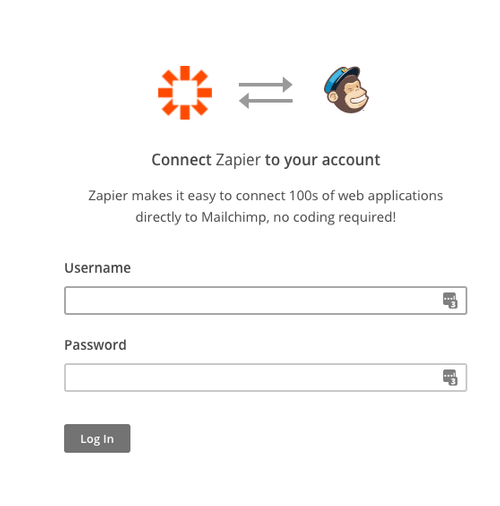
- Après vous être connecté à Mailchimp, il peut vous être demandé de terminer la configuration des options pour que l'événement Trigger fonctionne. Vous pouvez vérifier que la connexion fonctionne, puis vous cliquez sur le bouton « Continuer ».
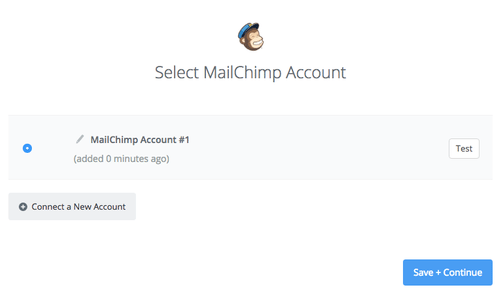
- Ensuite, vous devrez sélectionner l’événement Action dans Mailpro. Il vous sera demandé de vous connecter à Mailpro et d’accorder l’accès à votre compte afin d’accéder aux informations nécessaires au bon fonctionnement de zap et de recevoir les données de l’autre application. Habituellement, cette connexion est effectuée une fois et elle est archivée dans votre compte Zapier pour une utilisation ultérieure.

- Une fois que vous vous êtes connecté à Mailpro, il peut vous être demandé de terminer la configuration des options pour que l'événement Action fonctionne. Il pourrait être associé à des contacts, des messages ou des SMS. En fonction de chaque type d’information, il suffit de suivre les étapes et les instructions présentées. Vous pouvez vérifier que la connexion fonctionne, puis vous cliquez sur le bouton « Terminé ».
- À la fin du processus d’installation, vous devez activer le zap pour que celui-ci puisse fonctionner.

